آموزش اتصال دو کامپیوتر با وای فای
به گزارش تور آسیایی ارزان، این مقاله نحوه اتصال دو کامپیوتر با وای فای را به شما آموزش می دهد. با استفاده از روشی که پیشنهاد می کنیم، می توانید دو رایانه Mac یا PC را با استفاده از اتصال اترنت یا وای فای بین رایانه ها به هم متصل کنید.
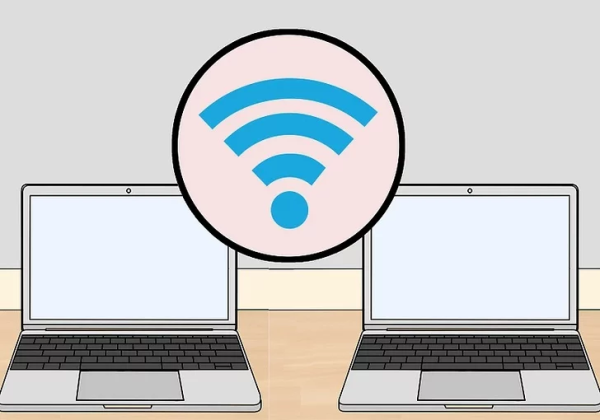
پیش تر، را آموزش دادیم و امروز در مقاله زیر، می خواهیم نحوه شبکه و اتصال دو کامپیوتر با وای فای و مودم روتر را بدون احتیاج به کابل شبکه آنالیز کنیم:
در این مطلب می خوانید:
Toggle- اتصال دو کامپیوتر با وای فای
- 1- هر دو کامپیوتر را به یک شبکه بی سیم وصل کنید
- 2- منوی Advanced Sharing Settings را باز کنید
- 3- روی Private کلیک کنید
- 4- گزینه network discovery و file and printer sharing را روشن کنید
- 5- روی حالت Guest یا Public کلیک کنید
- 6- file and printer sharing و network discovery را روشن کنید
- 7- روی All Networks کلیک کنید
- 8- اشتراک گذاری شبکه را روشن کنید
- 9- اشتراک گذاری محافظت شده با رمز عبور را روشن یا خاموش کنید
- 10- یک پوشه را به وسیله شبکه به اشتراک بگذارید
- 11- به فایل های به اشتراک گذاشته شده از رایانه دیگری دسترسی پیدا کنید
- سوالات متداول کاربران
اتصال دو کامپیوتر با وای فای
اشتراک گذاری و دسترسی به فایل ها در ویندوز با استفاده از وای فای را می توان با دنبال کردن مراحل زیر عملی کرد:
1- هر دو کامپیوتر را به یک شبکه بی سیم وصل کنید
برای اشتراک گذاری و دسترسی به فایل ها به وسیله وای فای، هر دو کامپیوتر باید به یک شبکه بی سیم متصل باشند. می توانید فایل ها را بین رایانه های مک و ویندوز به اشتراک بگذارید.
2- منوی Advanced Sharing Settings را باز کنید
منوی Advanced Sharing Settings را باز کنید. برای باز کردن منوی تنظیمات اشتراک گذاری پیشرفته از مراحل زیر بهره ببرید:
- روی دکمه Start ویندوز کلیک کنید.
- روی نماد Settings کلیک کنید.
- روی نماد Network & Internet کلیک کنید.
- روی Ethernet در نوار منو در سمت چپ کلیک کنید.
- روی تغییر تنظیمات اشتراک گذاری پیشرفته در زیر Related Settings در سمت راست کلیک کنید.
3- روی Private کلیک کنید
روی گزینه Private کلیک کنید. این صفحه گزینه های اشتراک گذاری شبکه برای شبکه های خصوصی را در اتصال دو کامپیوتر با وای فای نشان می دهد.
4- گزینه network discovery و file and printer sharing را روشن کنید
برای انجام این کار، روی گزینه رادیویی در کنار network discovery و file and printer sharing کلیک کنید.
کشف شبکه به رایانه شما اجازه می دهد تا رایانه های دیگر را با استفاده از حساب های خصوصی روی رایانه تان ببینید.
اشتراک فایل و چاپگر به شما امکان می دهد فایل ها و چاپگر ها را به وسیله شبکه به اشتراک بگذارید.
5- روی حالت Guest یا Public کلیک کنید
این دومین گزینه اشتراک گذاری در زیر Private در منوی تنظیمات اشتراک گذاری پیشرفته است. این گزینه های اشتراک گذاری شبکه را برای حساب های مهمان و عمومی در اتصال دو کامپیوتر با وای فای نمایش می دهد.
6- file and printer sharing و network discovery را روشن کنید
برای انجام این کار، روی گزینه رادیویی در کنار file and printer sharing و network discovery کلیک کنید.
7- روی All Networks کلیک کنید
گزینه همه شبکه ها را انتخاب کنید.
این سومین گزینه اشتراک گذاری در زیر Guest and Public است. این گزینه های اشتراک گذاری پیشرفته را برای همه شبکه هایی که رایانه شما به آن ها متصل است نمایش می دهد. اتصال دو کامپیوتر با وای فای با طی کردن این گام وارد فاز بعد می گردد.
8- اشتراک گذاری شبکه را روشن کنید
اشتراک گذاری شبکه را روشن کنید.
برای انجام این کار، روی گزینه رادیویی در کنار Turn on sharing so anyone can read and write files in the public folders کلیک کنید. این به شما امکان می دهد فایل ها را به وسیله شبکه به اشتراک بگذارید.
9- اشتراک گذاری محافظت شده با رمز عبور را روشن یا خاموش کنید
اشتراک گذاری محافظت شده با رمز عبور را روشن یا خاموش کنید. اگر اشتراک گذاری محافظت شده با رمز عبور روشن باشد، سایر کاربران برای دسترسی به پوشه های مشترک باید نام کاربری و رمز عبور رایانه شما را وارد نمایند.
اگر خاموش باشد، هر کسی در شبکه می تواند به پوشه مشترک شما دسترسی داشته باشد.
برای روشن کردن آن، روی گزینه رادیویی در کنار Turn password protected sharing on کلیک کنید. اگر مسئله ای ندارید که آن را خاموش کنید، روی گزینه رادیویی در کنار Turn password protected sharing off کلیک کنید.
10- یک پوشه را به وسیله شبکه به اشتراک بگذارید
یک پوشه را به وسیله شبکه به اشتراک بگذارید. برای اینکه در زمان اتصال دو کامپیوتر با وای فای کامپیوتر دیگر بتواند به فایل های شما دسترسی داشته باشد، باید آن ها را به اشتراک بگذارید. برای اشتراک گذاری یک پوشه از مراحل زیر بهره ببرید:
- Windows Key + E را فشار دهید تا File Explorer باز گردد.
- روی فایل یا پوشه ای که می خواهید به اشتراک بگذارید کلیک راست کنید.
- روی Properties کلیک کنید.
- روی برگه اشتراک گذاری در بالا کلیک کنید.
- روی Share کلیک کنید.
- در منوی کشویی گزینه Everyone را انتخاب نموده و روی Add کلیک کنید.
- سطح مجوز را روی Read/Write تنظیم کنید (یا اگر نمی خواهید رایانه دیگر قادر به تغییر فایل ها نباشد، فقط Read را تنظیم کنید).
- روی Share کلیک کنید.
11- به فایل های به اشتراک گذاشته شده از رایانه دیگری دسترسی پیدا کنید
از رایانه دیگری به فایل های اشتراک گذاری شده دسترسی داشته باشید.
برای دسترسی به فایل های به اشتراک گذاشته شده در رایانه دیگر، باید نام کاربری و رمز عبور ورود به رایانه دیگر را بدانید.
می توانید به فایل ها در رایانه ویندوزی یا مک دسترسی داشته باشید. از مراحل زیر برای دسترسی به فایل های به اشتراک گذاشته شده به وسیله اتصال دو کامپیوتر با وای فای بهره ببرید:
- کلید Windows + E را فشار دهید تا File Explorer باز گردد.
- روی Network در پنل سمت چپ کلیک کنید.
- روی رایانه ای که می خواهید به آن دسترسی داشته باشید کلیک کنید. اگر رایانه را در فهرست نمی بینید، و سپس نام رایانه را در نوار آدرس در بالا تایپ کنید.
- نام کاربری و رمز عبور کامپیوتر را وارد نموده و OK را بزنید.
- روی کاربری که می خواهید به فایل هایش دسترسی داشته باشید کلیک کنید.
- پوشه ای را که می خواهید به آن دسترسی داشته باشید باز کنید.
سوالات متداول کاربران
نحوه شبکه کردن دو کامپیوتر با اینترنت چگونه است؟
چند روزش مختلف برای شبکه کردن دو کامپیوتر با اینترنت و مودم وجود دارد که یک روش ساده آن، همان روش گفته شده در بالا برای اتصال دو کامپیوتر با وای فای است.
برای اتصال دو کامپیوتر به یکدیگر با وای فای، باید هر دو کامپیوتر به یک مودم یا روتر وصل باشند؟
بله؛ احتیاج است هر دو کامپیوتر ویندوزی به یک وای فای و مودم وصل شده باشند.
با اتصال دو کامپیوتر به وای فای، تمام پوشه ها و فایل های هر دو کامپیوتر به وسیله دیگری قابل مشاهده و دسترسی است؟
خیر؛ تا زمانی که خودتان یک پوشه یا فایل را در شبکه برای هر دو کامپیوتر به اشتراک نگذارید؛ هیچ چیزی به وسیله کامپیوتر دیگر قابل دسترسی نیست.
چند آموزش مفید دیگر:
آموزش راه اندازی شبکه در ویندوز 11
آموزش پورت فورواردینگ در کامپیوتر و مودم
شبکه lan چیست - چگونه میتوانیم یک شبکه محلی راه اندازی کنیم؟
آموزش اتصال فلش و هارددیسک اکسترنال به روتر و اشتراک گذاری در شبکه وای فای
NAT چیست - کاربردها و ویژگی های nat در شبکه